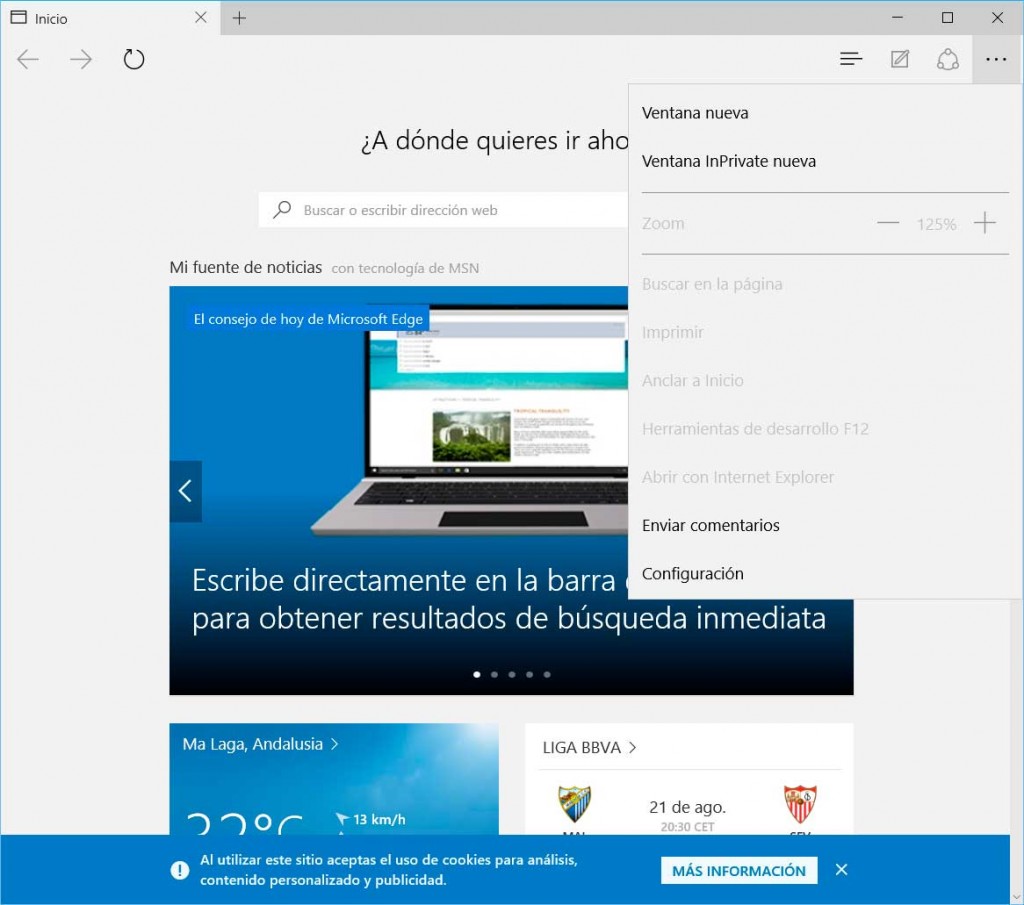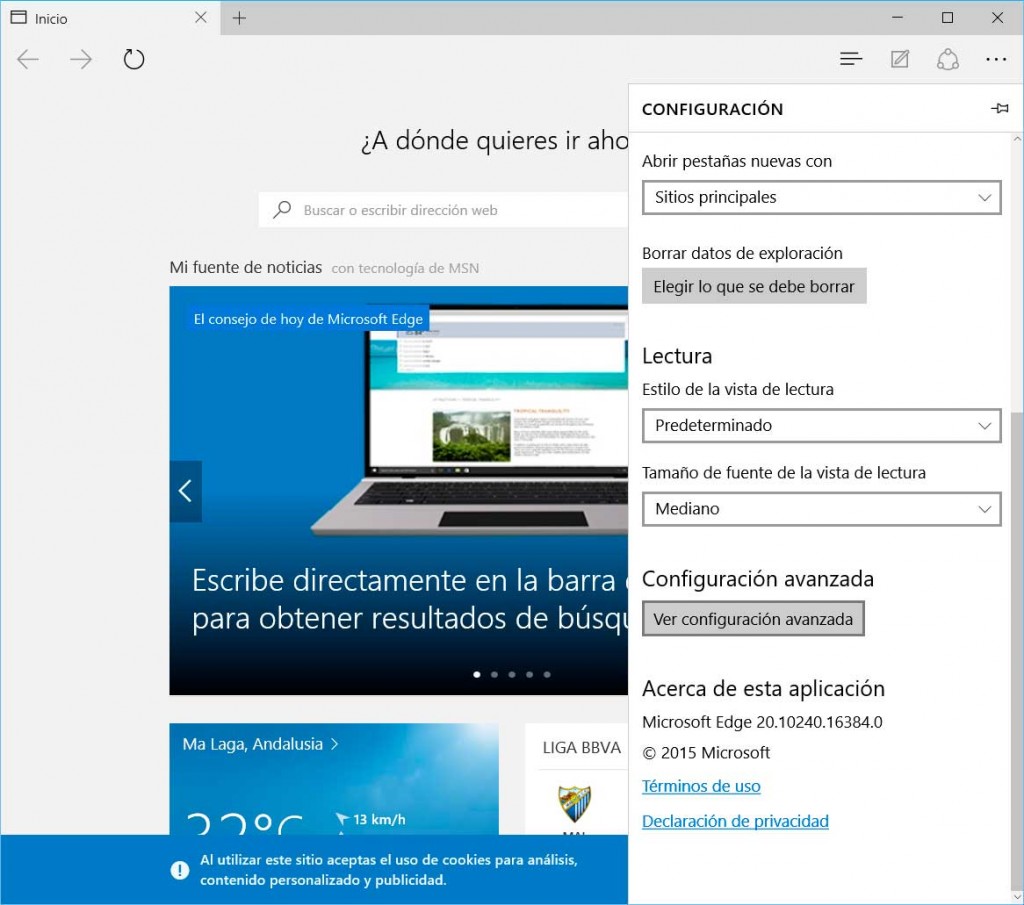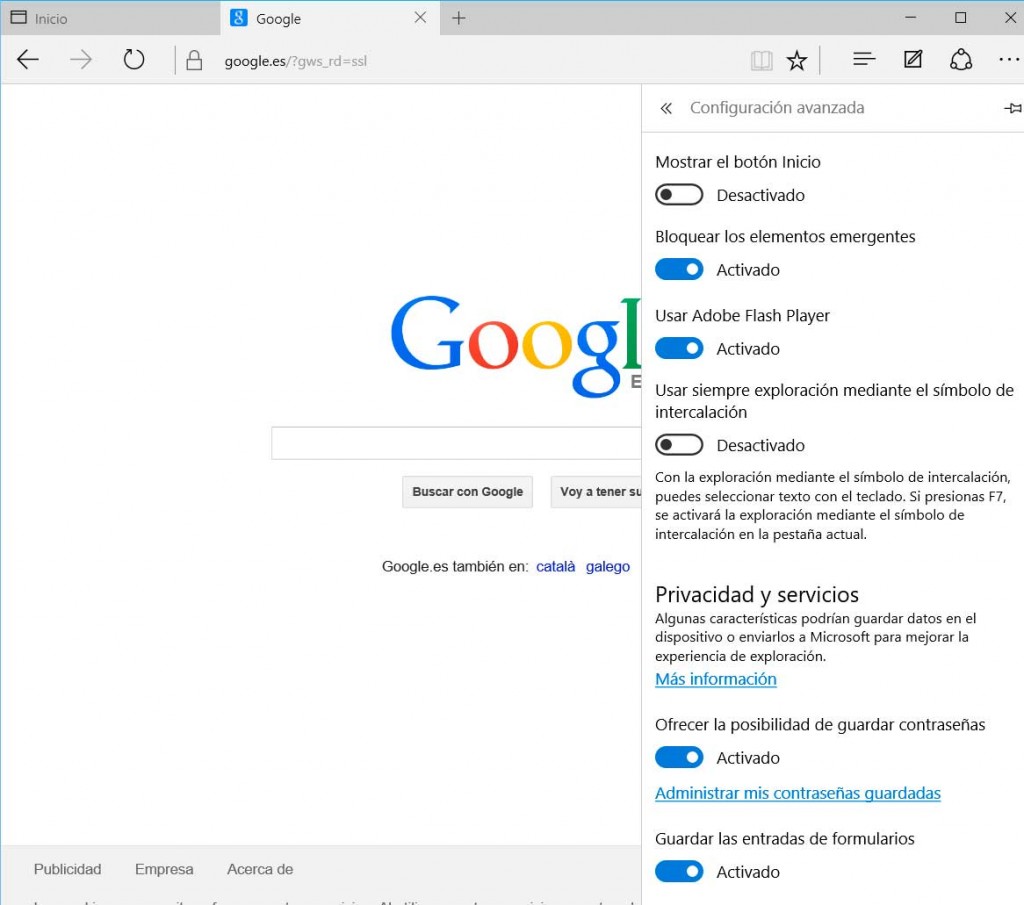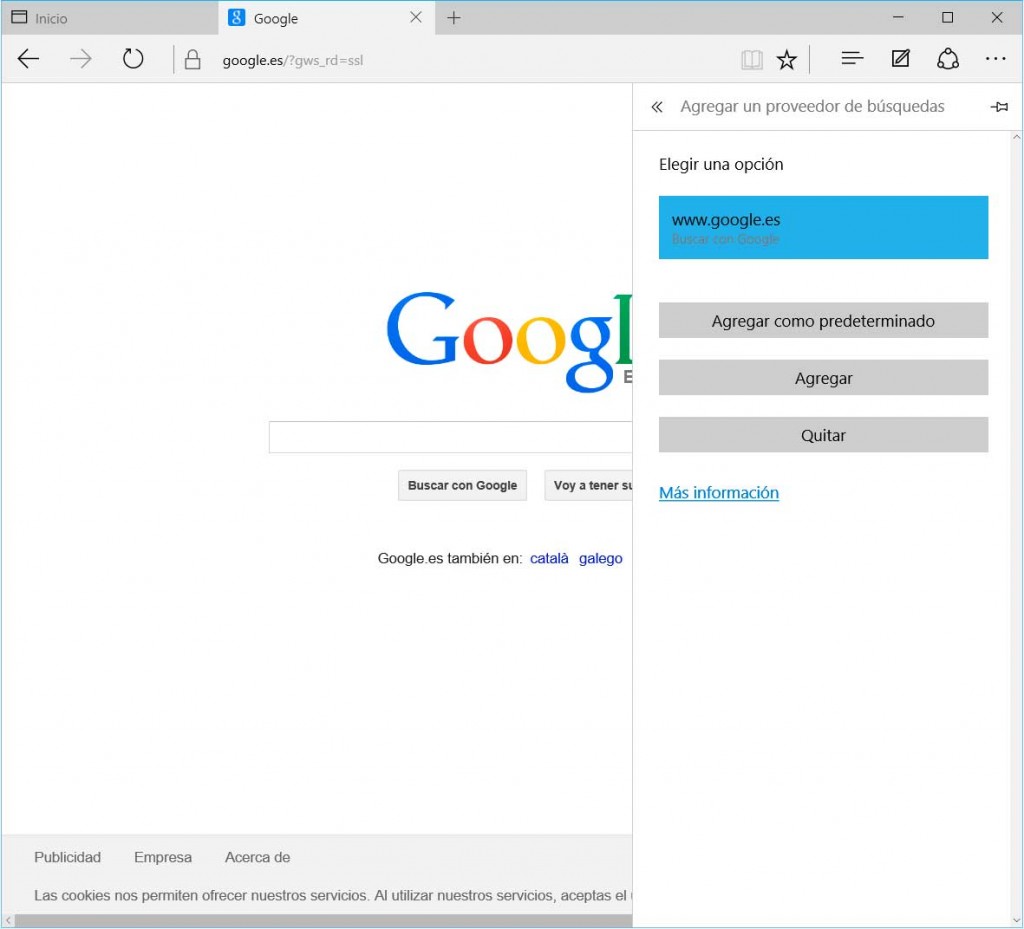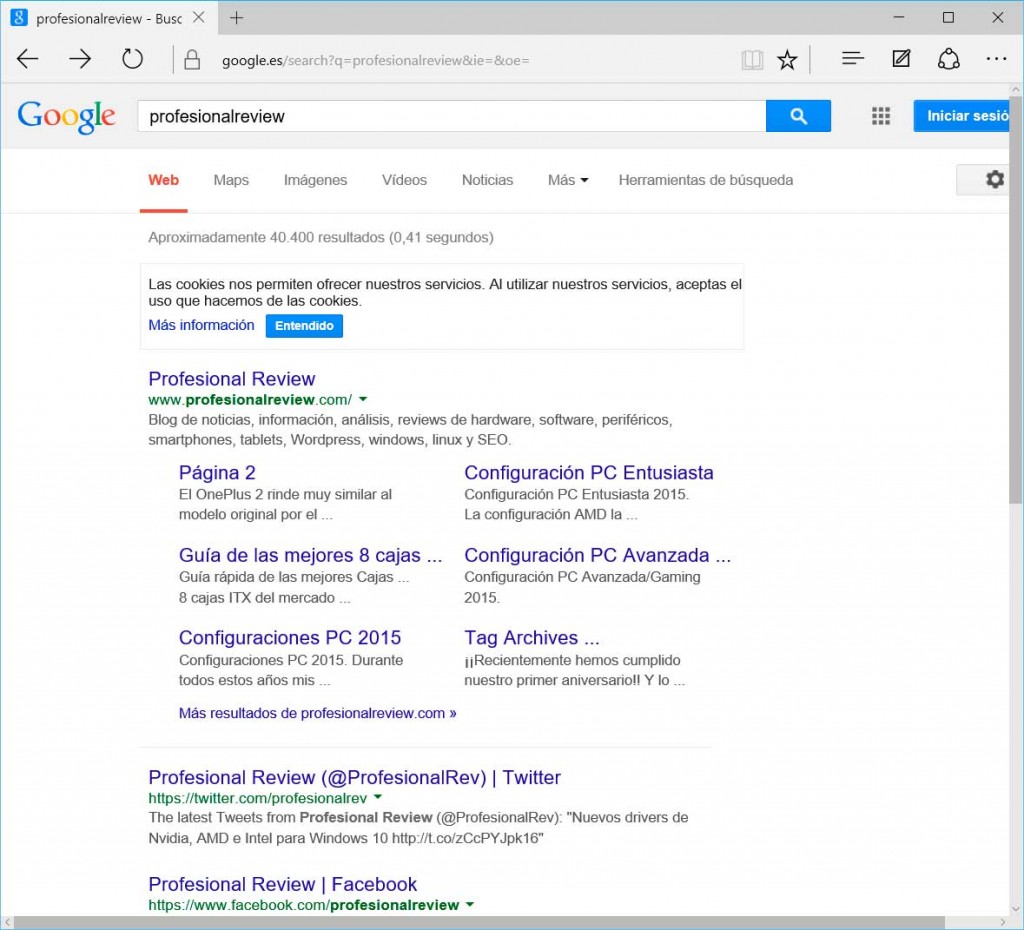Me ha sorprendido mucho la rapidez, facilidad y limpieza que ofrece el navegador web; Microsoft Edge. Pero me pasa lo que a muchos de vosotros, que no me gusta que venga con el motor de búsqueda Bing por defecto en vez de Google. Por este motivo he realizado esta breve guía con un «paso a paso«.
Primero debemos abrir Microsoft Edge y abrir una nueva pestaña con google. A continuación e ir al botón con «3 puntos seguidos» y elegir la opción del menú desplegable: configuración.
Una vez dentro debemos ir a Configuración Avanzada -> Ver configuración avanzada.
Vamos a la opción «buscar en la barra de direcciones con» y pulsaremos en el combo a <Agregar nuevo>.
Una vez dentro sombrearemos a la dirección google y pulsaremos clic en «Agregar«. ¡Ya tenemos como predeterminado al buscador Google en Microsoft Edge!
Y como veis ya utiliza google como motor de búsqueda predeterminado. Si queréis usar otro motor de búsqueda el proceso es exactamente igual.
Si te ha servido de utilidad, te invitamos que nos dejes un like y/o comentario debajo.